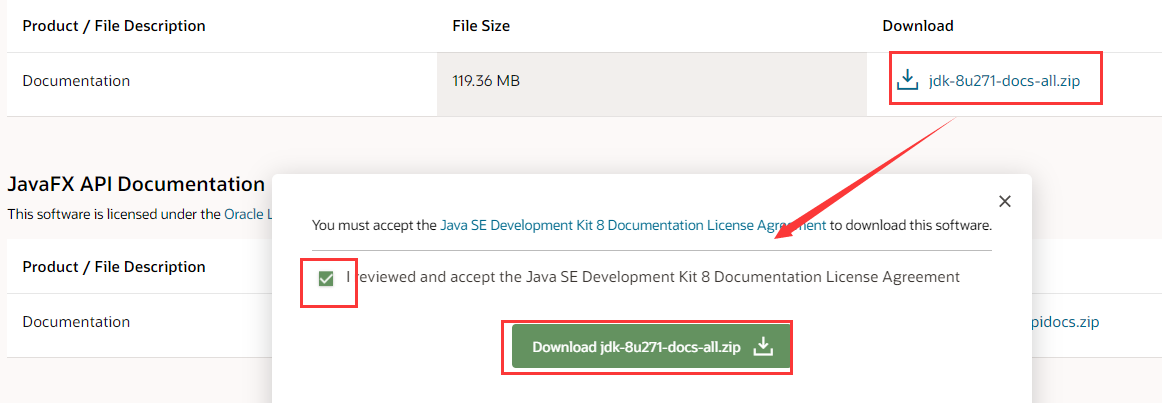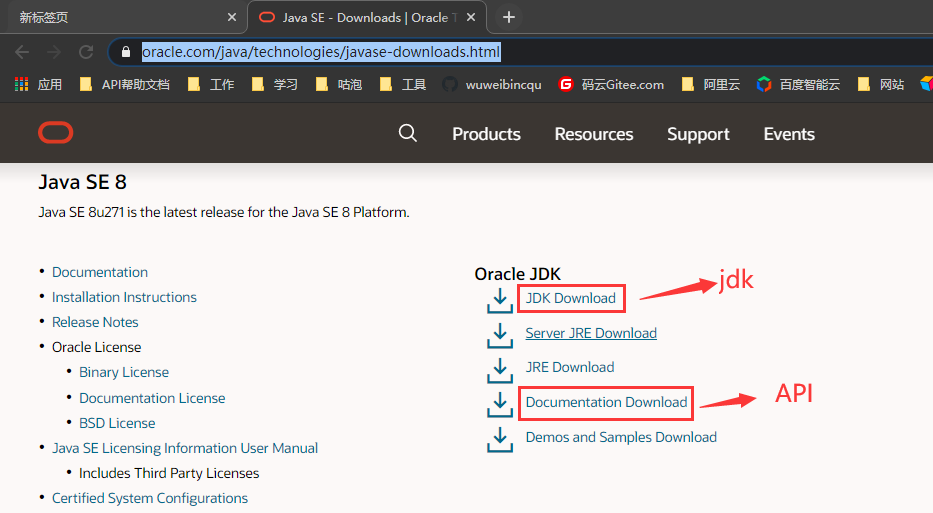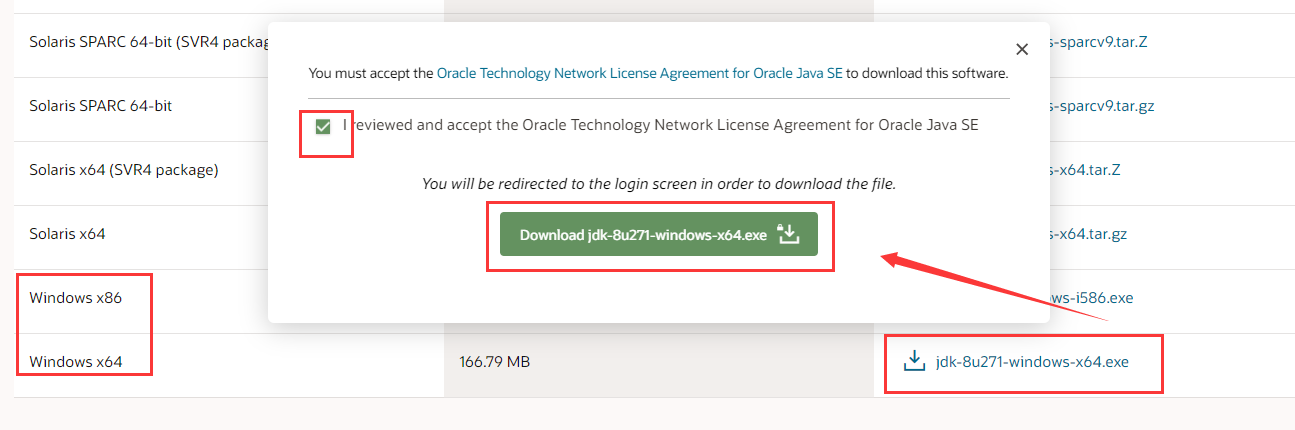JDK8的安装及配置
一、安装
- 2.双击下载的exe,如jdk-8u131-windows-x64.exe
- 3.进入安装向导
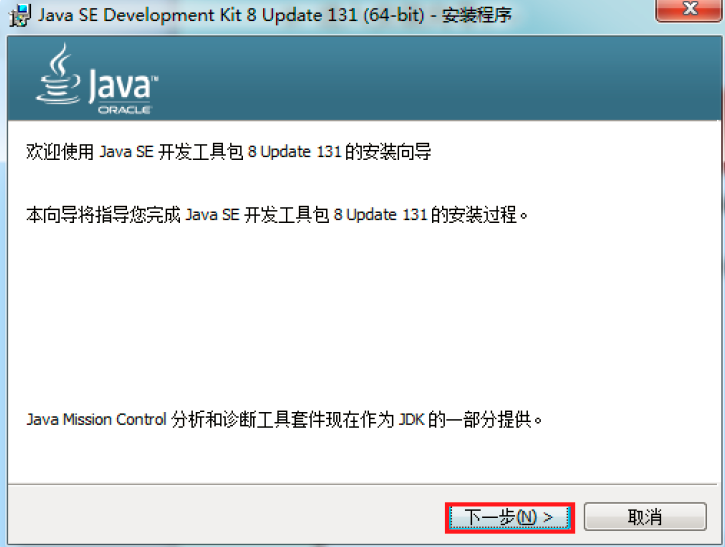
- 4.下一步,更改安装路径,选择安装所有组件
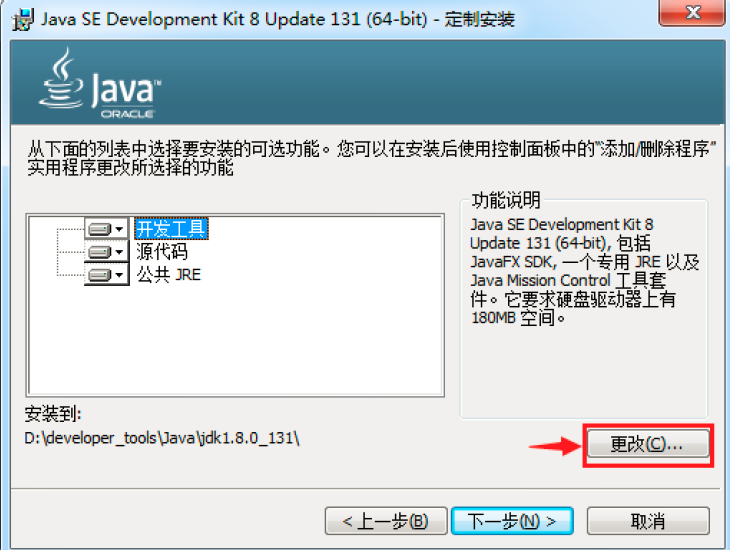
更改为D:\developer_tools\Java\jdk1.8.0_131\
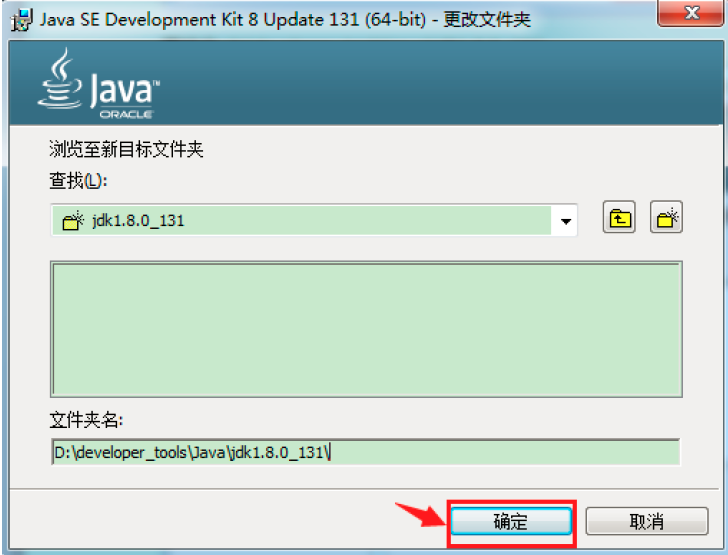
点击确定
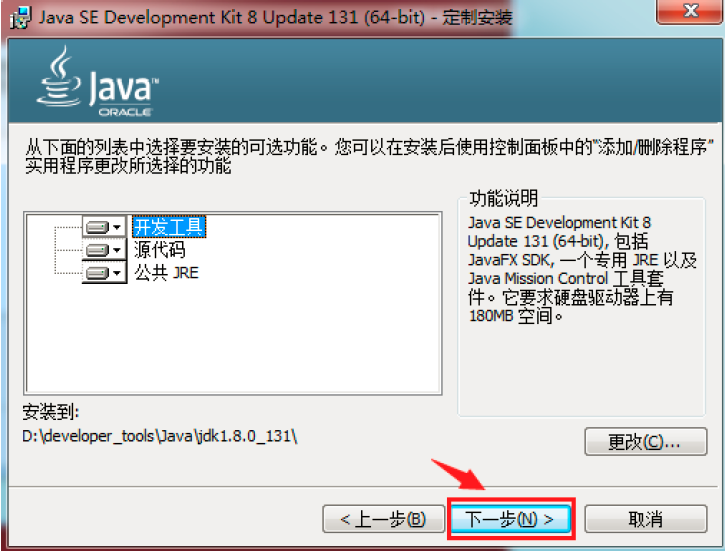
- 5.下一步,开始安装
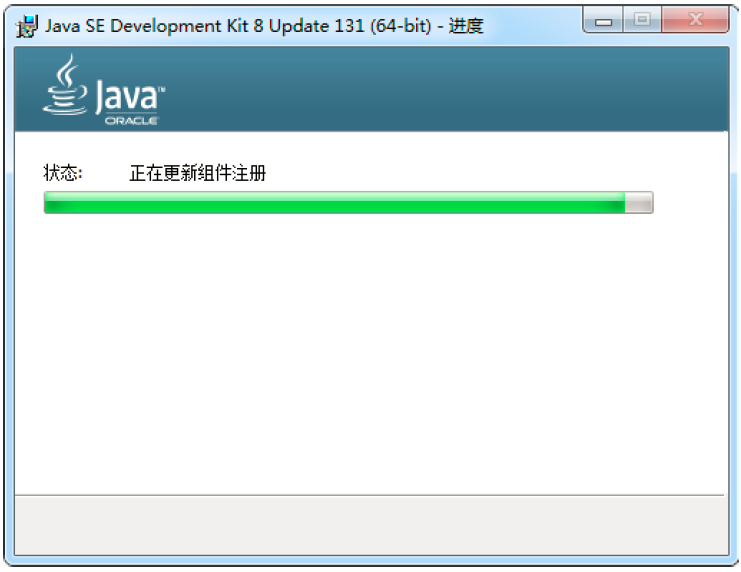
- 6.安装jre,可以更改jre安装路径。(过程同上述安装目录的选择)
注意:如果提示需要将jre安装在一个空目录下,那自己创建一个目录即可
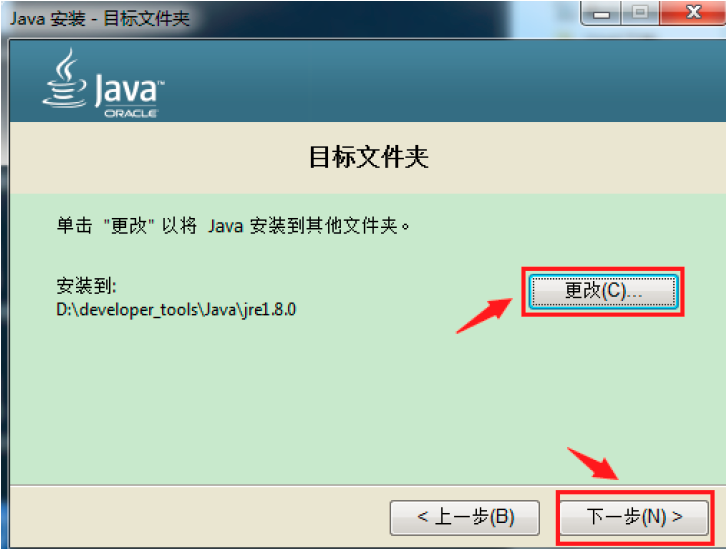
- 7.点击下一步,开始安装
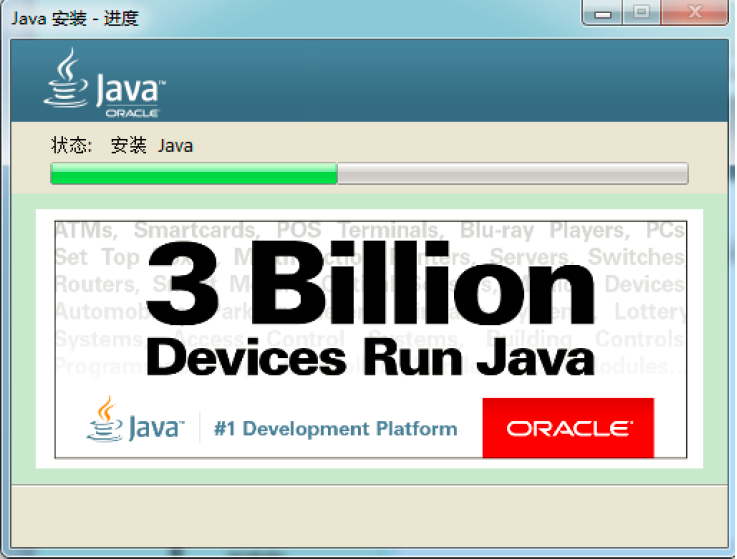
- 8.结束安装
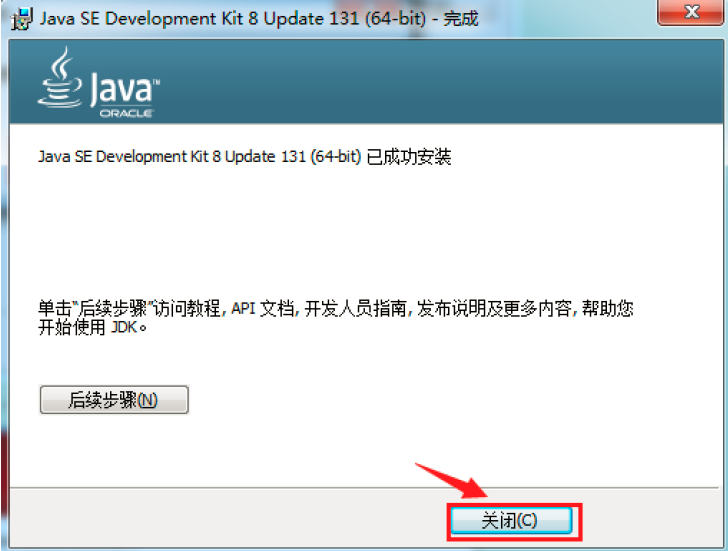
二、配置环节
- 9.选中桌面”我的电脑”-右键选择属性,选择高级系统设置
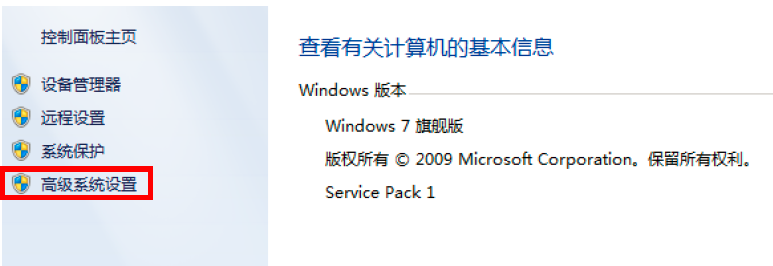
- 10.点击环境变量
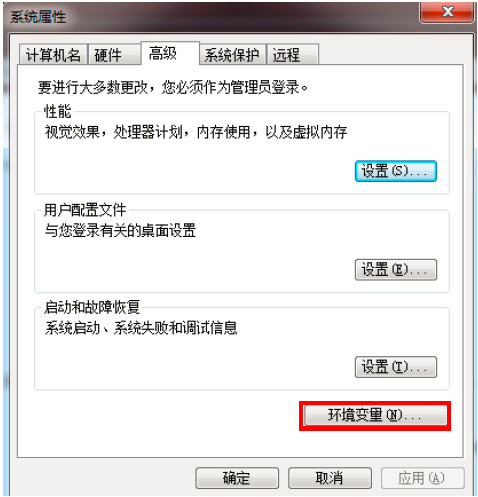
- 11.新建一项系统变量“JAVA_HOME”,值为jdk的安装路径
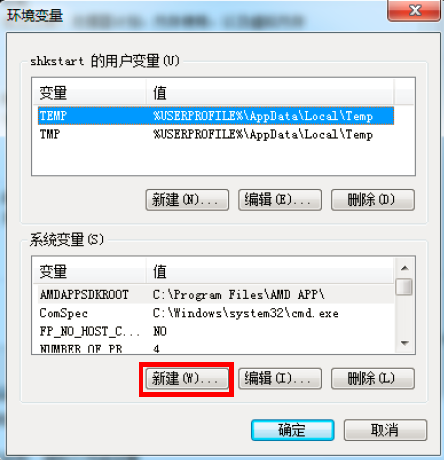
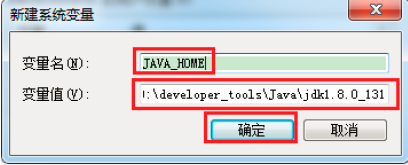
- 12.配置系统变量:双击系统变量的path,在变量值最前端添加%JAVA_HOME%\bin; 然后确定-确定
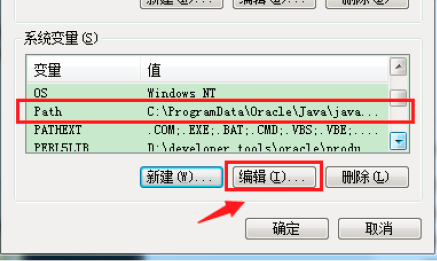
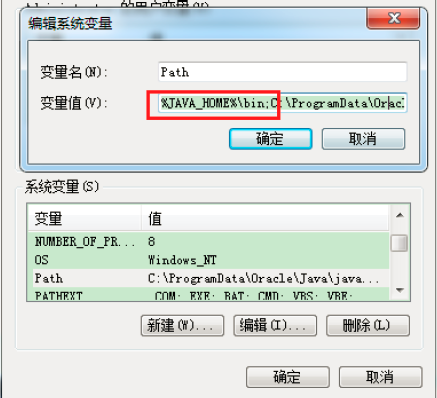
- 13.检验是否配置成功:通过运行-cmd指令,进入命令行窗口
输入:javac.exe
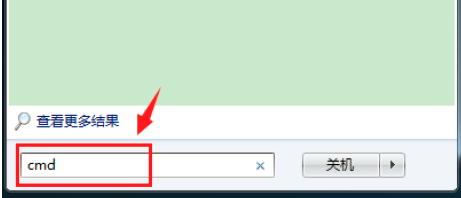
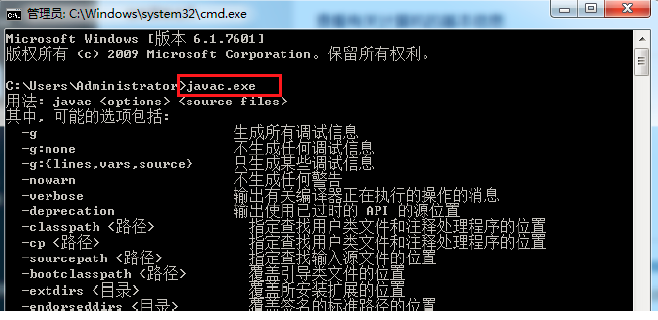
- 14.检验java.exe命令
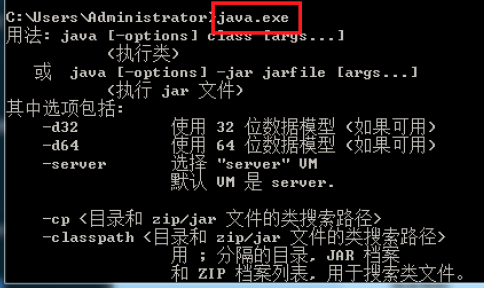
- 15.获取当前安装的jdk的版本信息
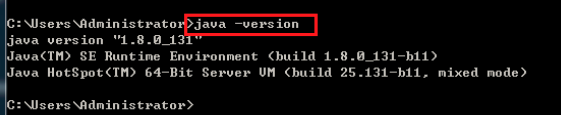
三、下载API